Ως ειδικός πληροφορικής, μπορώ να σας πω ότι τα Windows δεν αναγνωρίζουν ούτε εντοπίζουν συσκευές Android. Αυτό συμβαίνει επειδή το Android είναι ένα εντελώς διαφορετικό λειτουργικό σύστημα από τα Windows. Τα Windows έχουν σχεδιαστεί για να λειτουργούν με συσκευές που χρησιμοποιούν το λειτουργικό σύστημα Windows και οι συσκευές Android χρησιμοποιούν το λειτουργικό σύστημα Android. Υπάρχουν μερικοί τρόποι για να ξεπεράσετε αυτό το ζήτημα. Ένας τρόπος είναι να χρησιμοποιήσετε μια εφαρμογή τρίτου κατασκευαστή που θα σας επιτρέψει να συνδέσετε τη συσκευή σας Android στον υπολογιστή σας με Windows. Ένας άλλος τρόπος είναι να χρησιμοποιήσετε μια εικονική μηχανή που θα σας επιτρέψει να εκτελέσετε το λειτουργικό σύστημα Android στον υπολογιστή σας με Windows. οποιαδήποτε από αυτές τις μεθόδους, θα μπορείτε να χρησιμοποιήσετε τη συσκευή σας Android με τον υπολογιστή σας με Windows.
Μπορεί να υπάρχουν διάφοροι λόγοι για να συνδέσετε τη συσκευή σας Android στον υπολογιστή σας με Windows. Αυτό θα μπορούσε να είναι η μεταφορά αρχείων πολυμέσων ή ακόμη και η κοινή χρήση οθονών μεταξύ τους. Κοινό σε αυτή τη διαδικασία είναι ότι μπορεί να συναντήσετε πότε Τα Windows δεν αναγνωρίζουν τη συσκευή σας, και βλέπεις Η συσκευή USB δεν αναγνωρίζεται λάθος. Αν και υπάρχουν πολλές επιδιορθώσεις για το ίδιο πράγμα, αυτό που μπορεί να λειτουργεί για έναν μπορεί να μην λειτουργεί για άλλους. Σε αυτό το άρθρο, θα εξετάσουμε όλα τα βήματα που μπορείτε να ακολουθήσετε για να κάνετε τον υπολογιστή σας να αναγνωρίσει το τηλέφωνό σας Android.

Τα Windows δεν αναγνωρίζουν ή εντοπίζουν τη συσκευή Android
Κάθε διαδικασία ή λύση που συζητείται εδώ είναι πολύ απλή και δεν απαιτεί προηγούμενη γνώση. Ας δούμε τέσσερις πιθανές επιδιορθώσεις που μπορείτε να εφαρμόσετε για να λύσετε αυτό το πρόβλημα:
απενεργοποιήστε τη μνήμη cache
- Ελέγξτε τη λειτουργία σύνδεσης USB
- Ενεργοποίηση USB Debugging
- Αλλάξτε τις ρυθμίσεις διαμόρφωσης USB
- Δοκιμάστε άλλη θύρα USB ή καλώδιο USB
1] Ελέγξτε τη λειτουργία σύνδεσης USB
Τις περισσότερες φορές, οι χρήστες αντιμετωπίζουν αυτό το σφάλμα επειδή η συσκευή Android τους δεν έχει ενεργοποιημένη τη σωστή λειτουργία σύνδεσης USB όταν είναι συνδεδεμένη σε υπολογιστή. Υπάρχουν πολλοί τρόποι λειτουργίας, ο καθένας εξυπηρετεί διαφορετικό σκοπό. Έτσι, το πρώτο πράγμα που πρέπει να κάνετε είναι να βεβαιωθείτε ότι είναι ενεργοποιημένη η λειτουργία σύνδεσης που σας ταιριάζει.
- Ενεργοποιήστε το τηλέφωνό σας και σύρετε προς τα κάτω στον πίνακα ειδοποιήσεων για να δείτε τα εικονίδια ρυθμίσεων και όλες τις ειδοποιήσεις.
- Στο κάτω μέρος της λίστας θα βρίσκεται η υπάρχουσα λειτουργία σύνδεσης και κάνοντας κλικ σε αυτήν θα μεταφερθείτε στη σελίδα ρυθμίσεων USB όπου μπορείτε να δείτε ποιες λειτουργίες μπορείτε να επιλέξετε.
- Επιλέξτε την επιλογή Μεταφορά αρχείων για να εντοπίσει ο υπολογιστής σας τη συσκευή Android για μεταφορά αρχείων.
Μόλις ενεργοποιηθεί, θα μπορείτε να δείτε το τηλέφωνό σας στην Εξερεύνηση αρχείων στον υπολογιστή σας με Windows. Οι χρήστες θα πρέπει να γνωρίζουν ότι η επιλογή που αναφέρεται στο τελευταίο βήμα μπορεί να έχει ελαφρώς διαφορετική ετικέτα στα τηλέφωνά τους.
2] Ενεργοποιήστε τον εντοπισμό σφαλμάτων USB
Ένα άλλο πράγμα που πρέπει να βεβαιωθείτε είναι ότι το USB Debugging είναι ενεργοποιημένο στο τηλέφωνό σας. Η ενεργοποίησή του είναι απαραίτητη για να αναγνωρίζουν τα Windows το τηλέφωνό σας.
- Ανοίξτε τις ρυθμίσεις του τηλεφώνου σας > Επιλογές προγραμματιστή.
- Εάν δεν έχετε ενεργοποιημένες τις επιλογές προγραμματιστή, θα πρέπει να το κάνετε κάνοντας κλικ στο Σχετικά με το τηλέφωνο > Πληροφορίες λογισμικού.
- Στη συνέχεια, κάντε κλικ στον αριθμό κατασκευής. επιλογή 7 φορές για να προσθέσετε επιλογές προγραμματιστή στην αρχική σελίδα ρυθμίσεων
- Επισκεφτείτε τις Επιλογές προγραμματιστή και κάντε κύλιση προς τα κάτω για να βρείτε το USB Debugging στην ενότητα Debugging.
- Επιλέξτε αυτό και, στη συνέχεια, κάντε κλικ στο «OK» στο «Να επιτρέπεται ο εντοπισμός σφαλμάτων USB;» επιλογή
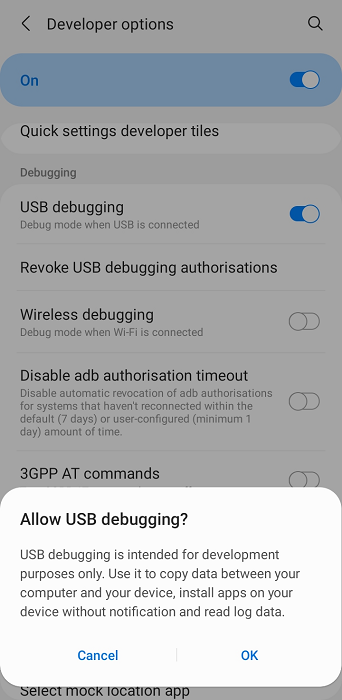
χρώμα φόντου εκτύπωσης λέξεων
Μόλις το κάνετε αυτό, αποσυνδέστε και επανασυνδέστε τη συσκευή σας Android για να ελέγξετε αν εντοπίζεται τώρα.
3] Αλλάξτε τις ρυθμίσεις διαμόρφωσης USB
Το επόμενο πράγμα που πρέπει να δοκιμάσετε είναι να αλλάξετε τις ρυθμίσεις διαμόρφωσης USB σε Πρωτόκολλο μεταφοράς μέσων, εάν δεν είναι ήδη ρυθμισμένο να το κάνει. Σε αυτήν την περίπτωση, τα Windows αρνούνται να εντοπίσουν μια συσκευή Android που είναι συνδεδεμένη σε αυτήν από έξω. Εδώ είναι τι πρέπει να κάνετε:
- Ανοίξτε τις Ρυθμίσεις Android
- Κάντε κύλιση προς τα κάτω για να βρείτε επιλογές προγραμματιστή
- Στη σελίδα Επιλογές προγραμματιστή, βρείτε τη διαμόρφωση USB και κάντε κλικ σε αυτήν.
- Επιλέξτε MTP (Πρωτόκολλο μεταφοράς μέσων)
Θα ανοίξει ένα νέο παράθυρο που θα σας ρωτά εάν θέλετε να μετακινήσετε οποιοδήποτε αρχείο στον υπολογιστή σας, δηλαδή μετά από αυτό θα εντοπιστεί η συσκευή σας Android.
0x80070426
Διαβάστε: Τρόπος κοινής χρήσης αρχείων μεταξύ υπολογιστών μέσω LAN στα Windows
4] Δοκιμάστε μια διαφορετική θύρα USB ή καλώδιο USB.
Εάν καμία από τις παραπάνω λύσεις δεν λειτούργησε για εσάς, το πρόβλημα μπορεί να οφείλεται στο καλώδιο USB ή στη θύρα του υπολογιστή σας στην οποία προσπαθείτε να το συνδέσετε. Σε αυτήν την περίπτωση, μπορείτε να δοκιμάσετε να το συνδέσετε σε διαφορετική θύρα ή να χρησιμοποιήσετε διαφορετικό καλώδιο μεταφοράς αρχείων.
Γιατί η μεταφορά αρχείων Android δεν λειτουργεί για μένα;
Μια άλλη ερώτηση, σχεδόν παρόμοια με αυτή που συζητήθηκε παραπάνω: γιατί το σύστημα μεταφοράς αρχείων Android σταματά να λειτουργεί στα Windows και μπορεί να υπάρχουν διάφοροι λόγοι για αυτό, συμπεριλαμβανομένων προβλημάτων υλικού ή λογισμικού είτε με τη συσκευή Android, είτε με τον υπολογιστή σας είτε με μπορεί να οφείλεται στο ότι οι ρυθμίσεις USB δεν έχουν ρυθμιστεί σωστά.
Παρόμοιος: Ο υπολογιστής με Windows δεν αναγνωρίζει το iPhone
Πώς να μεταφέρετε αρχεία από Android σε φορητό υπολογιστή χωρίς USB;
Μπορεί να σας ενοχλεί να μεταφέρετε ένα καλώδιο δεδομένων USB από το Android στον υπολογιστή Windows, όπως κάποιοι άλλοι. Ευτυχώς, υπάρχουν διάφοροι τρόποι μεταφοράς αρχείων από Android σε Windows χωρίς USB. Το πιο συνηθισμένο είναι μέσω Bluetooth, αλλά μπορείτε επίσης να το κάνετε μέσω ενός κανονικού δικτύου Wi-Fi, εφαρμογών κοινής χρήσης αρχείων τρίτων ή εφαρμογών κοινής χρήσης cloud.
δωρεάν ασφάλεια διαδικτύου comodo

![Σφάλμα HP BIOS 500 ή 501 στον υπολογιστή των Windows [Fix]](https://prankmike.com/img/bios/37/hp-bios-error-500-or-501-on-windows-computer-fix-1.webp)












